
Der er flere computerprogrammer, der starter med det samme, når du tænder det, så der blandt brugerne af denne platform er tvivl om hvordan man får Discord til ikke at starte automatisk, kun når den skal åbnes.
I denne artikel, Du vil kunne lære at deaktivere Discords automatiske startmulighed gennem en enkel, praktisk og hurtig trin-for-trin vejledning.
Sådan får du Discord til ikke at starte med det samme
I dette afsnit Vi vil tale om de 2 måder at deaktivere den automatiske start af Discord på din computer. Den første er fra Discord -programmet og den anden fra Windows Software -indstillingerne.
Sådan får du Discord til ikke at starte fra det installerede program
Noget, der kommer som standard, når Discord installeres på computeren, er, at hver gang det tændes eller startes, åbnes programmet.
Denne situation er meget irriterende og stressende for nogle brugere, f.eksEller hvad vi vil lære dig, hvordan du forhindrer Discord i at åbne, bare ved hjælp af de samme indstillinger.
- Det første du skal gøre er naturligvis åbne Discord -programmet.
- Find "Brugerindstillinger", er repræsenteret af møtrik- eller tandhjulsikonet, der er placeret i nederste venstre del.
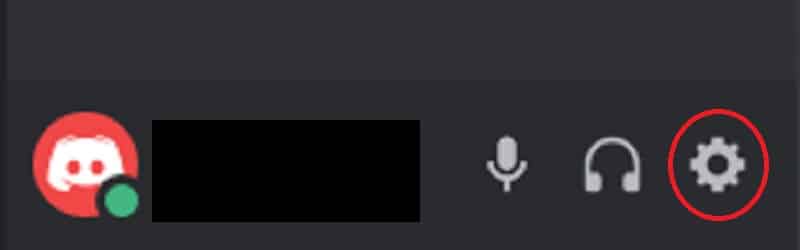
- Vælg det og får du et sidebjælke til venstre.
- Du skal søge og klik på indstillingen «Windows -indstillinger» eller «Windows -indstilling»
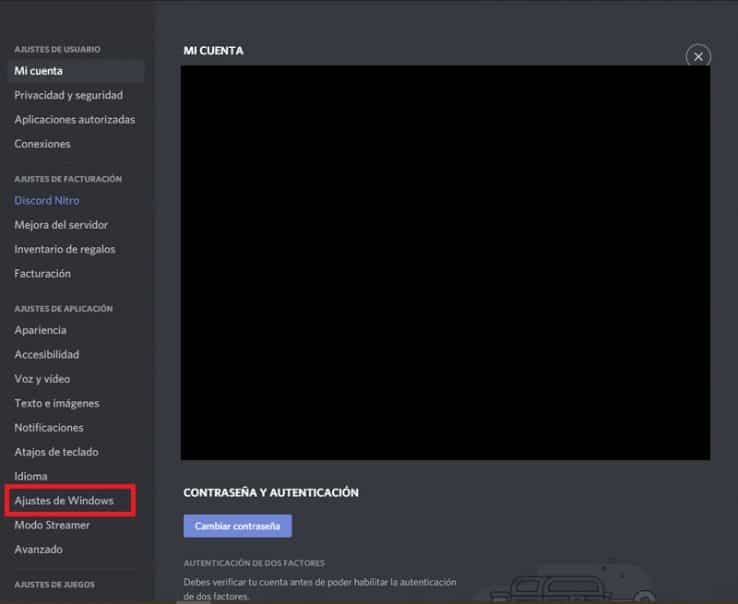
- Efter dette får du flere muligheder i hovedindstillingen. Du vil kun fokusere på indstillingen "Open Discord", som vil blive aktiveret. Du kan se, om dette er tilfældet, fordi kontakten er grøn.
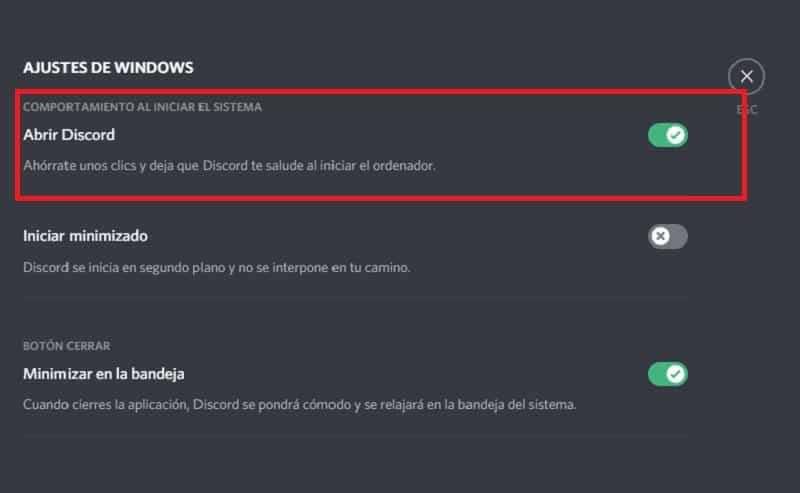
- For at vide, hvordan du får Discord til ikke at starte, skal du klikke på den grønne switch, for at slukke den og gøre den grå.
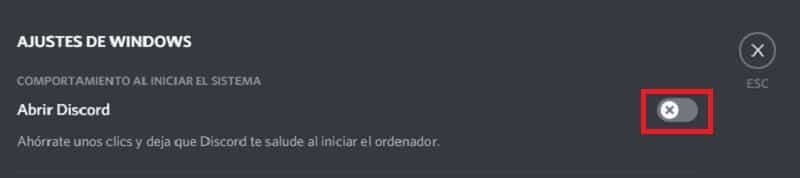
Hvis du fulgte disse trin korrekt, starter Discord ikke automatisk, næste gang du starter og starter din computer.
Forhindre det i at starte fra Windows -indstillinger
Selvom ovenstående proces er enkel, Denne har heller ikke mange komplikationer, du skal bare være meget opmærksom på trinene for effektivt at deaktivere Discord.
- Start "Jobliste" ved at kigge efter det i Windows -forstørrelsesglasset eller ved at trykke på Ctrl + Alt + Del -tasterne.
- Så snart vinduet "Jobliste" åbnes, du skal klikke på indstillingen «Se flere detaljer»da det kun vil give dig en oversigt i begyndelsen.
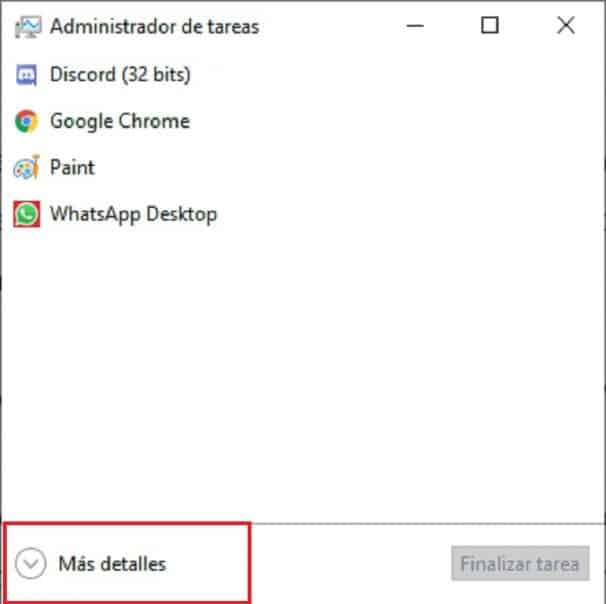
- Har allerede overblikket, du skal finde de øverste faner og vælge fanen "Start" eller "Start".

- Når du åbner denne fane Du får den komplette liste over alle de programmer, der kan åbnes automatisk, når computersystemet starter.
Der er nogle, der har "Aktiveret" eller "Deaktiveret" tilstand eller status.
- Find Discord på listen. Du vil bemærke, at dens status er "aktiveret". Du skal klikke på det og derefter vælge "deaktiver", placeret nederst til højre på skærmen.
Med dette skulle Discord ikke starte automatisk mere. På samme måde giver denne mulighed fra Windows "Jobliste" dig også mulighed for at deaktivere automatisk start af andre programmer.